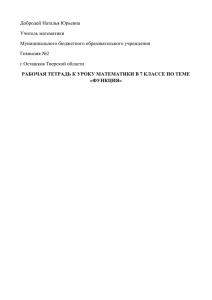1 Задача об оптимальном использовании
advertisement
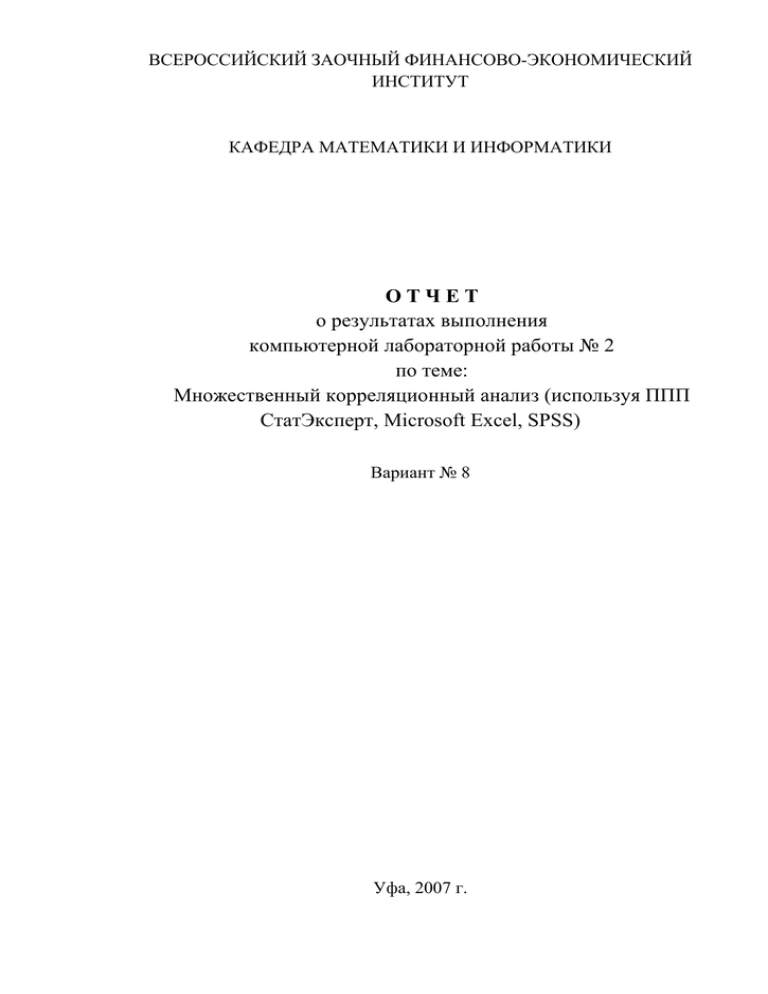
ВСЕРОССИЙСКИЙ ЗАОЧНЫЙ ФИНАНСОВО-ЭКОНОМИЧЕСКИЙ ИНСТИТУТ КАФЕДРА МАТЕМАТИКИ И ИНФОРМАТИКИ ОТЧЕТ о результатах выполнения компьютерной лабораторной работы № 2 по теме: Множественный корреляционный анализ (используя ППП СтатЭксперт, Microsoft Excel, SPSS) Вариант № 8 Уфа, 2007 г. 2 Задача 1 По данным, представленным в табл. 1, исследуется зависимость между величиной накладных расходов 40 строительных организаций Y (млн. руб.) и следующими тремя основными факторами: Х1 – объемом выполненных работ, млн. руб. Х2 – численность рабочих, чел. Х3 – фонд заработной платы, млн. руб. Таблица 7 № Накладные Объем работ, п/п расходы, млн. руб. млн. руб. 1 3,5 11,9 2 4,0 12,1 3 3,1 11,2 … … … 38 1,6 7,4 39 1,2 2,2 40 1,5 2,6 Численность рабочих, чел. 980 675 1020 … 159 162 101 Фонд заработной платы рабочих, млн. руб. 5,754 5,820 4,267 … 1,570 1,142 0,429 Задание: 1. Используя пошаговую множественную регрессию (метод исключения или метод включения), построить модель для зависимой переменной «Накладные расходы» за счет значимых факторов. Рассчитать индекс корреляции R и оценить качество полученного уравнения регрессии с помощью коэффициента детерминации R2. 2. Оценить статистическую значимость уравнения регрессии, используя критерий Фишера F (α = 0,05). 3. Дать сравнительную оценку силы связи факторов с результатом с помощью коэффициентов эластичности, β- и ∆-коэффициентов. 4. Ранжировать предприятия по степени их эффективности. 3 МНОЖЕСТВЕННЫЙ КОРРЕЛЯЦИОННОРЕГРЕССИОННЫЙ АНАЛИЗ Решение задачи с помощью ППП СтатЭксперт Корреляционный анализ 1. Создать файл исходных данных в среде Excel. Пуск → Программы → Microsoft Excel. В появившейся книге внести данные. Для этого в ячейке А1 записать «X», в ячейке А2 «Y» и далее числовые данные (рис. 27). Рис. 27 Сохранить таблицу данных в формате Excel (Файл → Сохранить). Свернуть окно Excel и перенести файл исходных данных в среду Word и сохранить в Word. 2. Запуск программы «СтатЭксперт». Пуск → Программы → Olymp → СтатЭксперт → Включить макросы. На экране появится картинка «СтатЭксперт». Дать команду «Начало работы». Появится таблица программы «СтатЭксперт». 4 3. Включить режим работы программы. Активизировать файл исходных данных и отметить в нем цифровые данные таблицы. Вызвать меню «СтатЭкс», затем – «Корреляция». 4. Предварительная обработка данных. В окне «Установка блока данных» установить следующие параметры: ориентация таблицы «по строкам», наличие наименований снять все флажки (рис. 2). Нажать кнопку «Установить». В окне «Корреляционный анализ» перенести все показатели в правую часть окна с помощью кнопки «Добавить все». Убрать галочку «Построение графиков» (рис. 28). Нажать кнопку «Вычислить». Рис. 28 В результате получили следующий протокол отчета в таб. 7.1. Таблица 7.1 Протокол корреляционного анализа Матрица парных корреляций Переменная Показатель-A Показатель-B Показатель-C Показатель-D Показатель-A 1.000 0.869 0.682 0.780 Показатель-B 0.869 1.000 0.735 0.871 Показатель-C 0.682 0.735 1.000 0.611 Показатель-D 0.780 0.871 0.611 1.000 Критическое значение на уровне 90% при 2 степенях свободы = +0.2658 5 Матрица максимальных корреляций Переменная Показатель-A Показатель-B Показатель-C Показатель-D Показатель-A Показатель-B Показатель-C Показатель-D 1.000 0.869 0.792 0.780 0.869 1.000 0.755 0.871 0.792 0.755 1.000 0.611 0.780 0.871 0.611 1.000 Матрица оптимальных лагов Переменная Показатель-A Показатель-B Показатель-C Показатель-D Показатель-A Показатель-B Показатель-C Показатель-D 0 0 1 0 0 0 1 0 1 1 0 0 0 0 0 0 Матрица частных корреляций Переменная Показатель-A Показатель-B Показатель-C Показатель-D Показатель-A 1.000 0.519 0.137 0.103 Показатель-B 0.519 1.000 0.370 0.615 Показатель-C 0.137 0.370 1.000 -0.100 Показатель-D 0.103 0.615 -0.100 1.000 Критическое значение на уровне 90% при 4 степенях свободы = +0.2665 Множественные корреляции Коэффи циент Переменная Показатель-A Показатель-B Показатель-C Показатель-D Число степеней свободы = 4 и 19 F-зна чение 0.873 0.934 0.743 0.874 %точка F-распред. 16.054 100.000 33.992 100.000 6.155 99.787 16.160 100.000 Проведем корреляционный анализ на основе полученной в программе «СтатЭксперт» матрицы парных коэффициентов (выделена в таблице 7.2 серым цветом): Таблица 7.2 Y Y 1.000 X1 0.869 X2 0.682 X3 0.780 X1 X2 X3 0.869 0.682 0.780 1.000 0.735 0.871 0.735 1.000 0.611 0.871 0.611 1.000 6 1. Установим значимость парного коэффициента корреляции между Y и каждым фактическим признаком Х. Для этого проверим значимость парных коэффициентов корреляции, используя t-критерий Стьюдента. Найдем tрасч, используя формулу: t расч r n2 1 r2 n = 28 – 4 = 25 Значения r берем из матрицы парных корреляций на рис. 35 t расч t расч 0,735 25 2 1 0,735 2 0,871 25 2 5,2 8,5 1 0,871 2 t расч 0,611 25 2 1 0,6112 3,7 Сравним tрасч с tтабл: Табличное значение критерия Стьюдента равно: tтабл = (α = 0,05, k = n – 2 = 23) = 2,0687. сравнивая числовые значения критериев, видно, что tрасч > tтабл, т.е. все полученные значения коэффициентов корреляции значимы. 2. Установим наличие мультиколлинеарности между факторными признаками. rx2x2 = 0,735 < 0,8 rx3x2 = 0,871 > 0,8 => признак Х2 можно исключить rx3x3 = 0,611 < 0,8 3. Ослабим эффект мультиколлинеарности путем исключения одного из признаков в рассматриваемых парных коэффициентах корреляции. В результате данной операции остаются признаки Х1 (объем работ) и Х3 (фонд заработной платы), которые наиболее тесно связаны с Y (накладные расходы). 7 Решение задачи с помощью ППП Microsoft Excel 1. Выбрать команду Сервис → Анализ данных. 2. В диалоговом окне «Анализ данных» выбрать инструмент «Корреляция», а затем щелкнуть на кнопку ОК (рис. 29). Рис. 29 3. В диалоговом окне «Корреляция» в поле «Входной интервал» необходимо ввести диапазон ячеек $B$6:$E$30. 4. Выбрать параметры вывода. В данном примере Новый рабочий лист. Нажать ОК (рис. 30). Рис. 30 Получили следующую матрицу парных коэффициентов (таб. 7.3): Таблица 7.3 Y Y X1 X2 X3 X1 X2 X3 1 0,86946995 0,68158354 0,77965993 1 0,73467836 0,87140867 1 0,6113 1 8 Регрессионный анализ Задание 1 1. Создать файл исходных данных в среде Excel. Пуск → Программы → Microsoft Excel. В появившейся книге внести данные. Для этого в ячейке А1 записать «X», в ячейке А2 «Y» и далее числовые данные (рис. 27). Сохранить таблицу данных в формате Excel (Файл → Сохранить). Свернуть окно Excel и перенести файл исходных данных в среду Word и сохранить в Word. 2. Запуск программы «СтатЭксперт». Пуск → Программы → Olymp → СтатЭксперт → Включить макросы. На экране появится картинка «СтатЭксперт». Дать команду «Начало работы». Появится таблица программы «СтатЭксперт». 3. Включить режим работы программы. Активизировать файл исходных данных и отметить в нем цифровые данные таблицы. Вызвать меню «СтатЭкс», затем – «Регрессия». 4. Предварительная обработка данных. В окне «Установка блока данных» установить следующие параметры: ориентация таблицы «по строкам», наличие наименований снять все флажки (рис. 2). Нажать кнопку «Установить». В окне «Регрессионный анализ» перенести показатели А, В, С, D в правую часть окна, нажав на кнопку «Добавить все». Установить зависимую переменную с помощью кнопки «Выбор» (рис. 31). Выделив в появившемся окне нужную переменную, нажать кнопку «Установить». 9 Рис. 31 Установить вид регрессии – линейная. Нажать «Вычислить». На запрос программы «Включить фактор времени» нажать Нет (рис. 32). Рис. 32 Протокол отчета представлен в таб. 7.4: Таблица 7.4 Линейная регрессия. Зависимая переменная - Показатель-A Оценки коэффициентов линейной регрессии Коэффи Среднекв. tНижняя Верхняя Эластич Бета- ДельтаПеременная циент отклонение значение оценка оценка ность коэф-т коэф-т Св. член 1.14685 0.253 4.532 0.878 1.416 0.000 0.000 0.000 Показатель-B 0.10944 0.039 2.782 0.068 0.151 0.487 0.614 0.783 10 Показатель-C 0.00035 0.001 0.632 0.000 0.001 0.068 Показатель-D 0.03568 0.075 0.475 -0.044 0.116 0.062 Кpитическое значения t-pаспpеделения пpи 21 степенях свободы (p=85%) = +1.064 Таблица остатков номер 1 2 3 4 5 6 7 8 9 10 11 12 13 14 15 16 17 18 19 20 21 22 23 24 25 Ошибка Ошибка Факт Р асч ет абс. относит. 2.700 2.669 0.031 1.143 3.600 2.786 0.814 22.614 2.700 2.778 -0.078 -2.905 2.900 2.555 0.345 11.896 1.600 1.579 0.021 1.324 1.300 1.956 -0.656 -50.472 2.500 2.312 0.188 7.508 2.100 2.220 -0.120 -5.716 2.400 2.149 0.251 10.463 2.000 2.261 -0.261 -13.026 2.500 2.457 0.043 1.708 1.800 1.902 -0.102 -5.643 2.800 2.706 0.094 3.365 4.000 4.522 -0.522 -13.044 3.900 4.411 -0.511 -13.093 4.700 3.937 0.763 16.232 4.800 3.798 1.002 20.879 4.300 3.671 0.629 14.622 3.500 3.534 -0.034 -0.961 3.000 3.381 -0.381 -12.702 3.600 3.675 -0.075 -2.083 3.300 3.417 -0.117 -3.552 2.900 3.354 -0.454 -15.668 3.100 3.380 -0.280 -9.039 2.800 3.390 -0.590 -21.080 Характеристики остатков Характеристика Значение Среднее значение 0.000 Дисперсия 0.189 Приведенная дисперсия 0.225 Средний модуль остатков 0.334 Относительная ошибка 11.229 Критерий ДарбинаУотсона 1.395 Коэффициент детерминации 0.981 F - значение ( n1 = 3, n2 = 21) 353.321 Критерий адекватности 71.340 Критерий точности 25.494 Критерий качества 36.956 Уравнение значимо с вероятностью 0.95 0.099 0.070 0.127 0.090 11 Из полученного отчета видно, что второй и третий показатели незначимы, следовательно, их можно исключить. Затем произведем следующие действия для построения модели: 1. Активизировать файл исходных данных и отметить в нем цифровые данные таблицы. 2. Вызвать меню «СтатЭкс», затем – «Регрессия». 3. В окне «Установка блока данных» установить следующие параметры: ориентация таблицы «по строкам», наличие наименований снять все флажки (рис. 2). Нажать кнопку «Установить». 4. В окне «Регрессионный анализ» перенести показатели А, В в правую часть окна, нажав на кнопку «Добавить все». Установить зависимую переменную с помощью кнопки «Выбор». Выделив в появившемся окне нужную переменную, нажать кнопку «Установить» (рис. 33). Рис. 33 5. Установить вид регрессии – парная. Нажать кнопку «Параметры-3». Остальные пункты оставить без изменений. Нажать кнопку «Вычислить». Полученный протокол отчета выглядит так (таб. 7.5): 12 Таблица 7.5 Парная регрессия. Y = Показатель-A X = Показатель-B Таблица функций парной регрессии Функция Критерий Эластичность Y(X)=+1.199+0.135*X 0.212 0.599 Выбрана функция Y(X)=+1.199+0.135*X Таблица остатков номер 1 2 3 4 5 6 7 8 9 10 11 12 13 14 15 16 17 18 19 20 21 22 23 24 25 Факт Р асч ет 2.700 3.600 2.700 2.900 1.600 1.300 2.500 2.100 2.400 2.000 2.500 1.800 2.800 4.000 3.900 4.700 4.800 4.300 3.500 3.000 3.600 3.300 2.900 3.100 2.800 Характеристики остатков Характеристика Значение Среднее значение 0.000 Дисперсия 0.195 Приведенная дисперсия 0.212 Средний модуль остатков 0.352 Относительная ошибка 11.937 Критерий Дарбина-Уотсона 1.411 Коэффициент детерминации 0.980 F - значение ( n1 = 1, n2 = 23) 1129.220 Критерий адекватности 71.284 Критерий точности 22.278 Критерий качества 34.529 Уравнение значимо с вероятностью 0.95 Ошибка абс. Ошибка относит. Фактор X 2.654 0.046 1.699 10.800 2.775 0.825 22.906 11.700 2.789 -0.089 -3.290 11.800 2.519 0.381 13.124 9.800 1.576 0.024 1.479 2.800 1.994 -0.694 -53.383 5.900 2.371 0.129 5.152 8.700 2.223 -0.123 -5.857 7.600 2.183 0.217 9.059 7.300 2.263 -0.263 -13.171 7.900 2.398 0.102 4.074 8.900 1.927 -0.127 -7.034 5.400 2.573 0.227 8.097 10.200 4.581 -0.581 -14.516 25.100 4.257 -0.357 -9.162 22.700 3.934 0.766 16.298 20.300 3.880 0.920 19.165 19.900 3.651 0.649 15.092 18.200 3.530 -0.030 -0.852 17.300 3.422 -0.422 -14.068 16.500 3.489 0.111 3.072 17.000 3.503 -0.203 -6.148 17.100 3.382 -0.482 -16.608 16.200 3.530 -0.430 -13.865 17.300 3.395 -0.595 -21.253 16.300 13 Задание 2 Уравнение регрессии имеет вид: Y = 1,199 + 0,135Х1. Индекс корреляции R = 0,99. Коэффициент детерминации R2 = 0,98. Следовательно, около 98% вариации зависимой переменной учтено в модели и обусловлено влиянием включенных факторов. Задание 3 Проверку значимости уравнения регрессии произведем на основе критерия Фишера. Значение F-критерия Фишера находится в отчете на рис. 42 и равен 1,411. Табличное значение при α = 0,05 и k1 = 1, k2 = 22 составляет 4,3. Поскольку Fрасч < Fтабл, то уравнение регрессии следует признать неадекватным. Рассчитаем коэффициент эластичности, β- и ∆-коэффициенты, используя следующие формулы: Э j aˆ j * xj j aˆ j * S xj y , где Sy 1 * ( xi x ) 2 n 1 1 S y2 * ( yi y ) 2 n 1 S x2j j ry , x j * j / R 2 Для расчетов коэффициентов воспользуемся данными, вычисленными в таблице 7.6: Таблица 7.6 № … 4 5 6 Накладные расходы Y Объем работ X1 y-yср … 2,7 3,6 2,7 … 10,8 11,7 11,8 … -0,292 0,608 -0,292 (y-yср)2 … 0,085 0,370 0,085 x-xср … -2,508 -1,608 -1,508 (x-xср)2 … 6,290 2,586 2,274 (y-yср)*(x-xср) … 0,732 -0,978 0,440 14 7 8 9 10 11 12 13 14 15 16 17 18 19 20 21 22 23 24 25 26 27 28 … 2,9 1,6 1,3 2,5 2,1 2,4 2 2,5 1,8 2,8 4 3,9 4,7 4,8 4,3 3,5 3 3,6 3,3 2,9 3,1 2,8 … 9,8 2,8 5,9 8,7 7,6 7,3 7,9 8,9 5,4 10,2 25,1 22,7 20,3 19,9 18,2 17,3 16,5 17 17,1 16,2 17,3 16,3 … -0,092 -1,392 -1,692 -0,492 -0,892 -0,592 -0,992 -0,492 -1,192 -0,192 1,008 0,908 1,708 1,808 1,308 0,508 0,008 0,608 0,308 -0,092 0,108 -0,192 … ∑ ср. знач. 74,8 2,992 332,7 13,308 -1,308 -0,052 Sxj 1 * 830,458 5,88 25 1 Sy 1 *19,938 0,91 25 1 Э j 0,135 * 13,308 0,6 2,992 j 0,135 * 5,88 0,872 0,91 0,008 1,938 2,863 0,242 0,796 0,350 0,984 0,242 1,421 0,037 1,016 0,824 2,917 3,269 1,711 0,258 0,000 0,370 0,095 0,008 0,012 0,037 … 19,938 -3,508 -10,508 -7,408 -4,608 -5,708 -6,008 -5,408 -4,408 -7,908 -3,108 11,792 9,392 6,992 6,592 4,892 3,992 3,192 3,692 3,792 2,892 3,992 2,992 … 0 0 12,306 110,418 54,878 21,234 32,581 36,096 29,246 19,430 62,536 9,660 139,051 88,210 48,888 43,454 23,932 15,936 10,189 13,631 14,379 8,364 15,936 8,952 … 830,458 0,323 14,627 12,534 2,267 5,092 3,557 5,365 2,169 9,426 0,597 11,886 8,528 11,942 11,918 6,399 2,028 0,026 2,245 1,168 -0,266 0,431 -0,574 … 111,882 j 0,869 * 0,872 / 0,98 0,773 Коэффициент эластичности показывает, что при изменении фактора Х1 на один процент, зависимая переменная изменяется на 60%. Бета-коэффициент показывает, что на 87,2% среднего квадратического отклонения Sy изменится зависимая переменная Y с изменением независимой переменной Х1 на величину своего среднеквадратического отклонения при фиксированном на постоянном уровне значении остальных независимых переменных. 15 Дельта-коэффициент показывает, что фактор Х1 на 77,3% в суммарном влиянии всех факторов влияет на Y. Задание 4 Для ранжировки предприятий по степени их эффективности воспользуемся командой «Сортировка» в программе Microsoft Excel. 1. Выделить числовые значения таблицы. 2. В меню «Данные» выбрать команду «Сортировка». 3. В открывшемся окне заполнить все поля, как указано на рис. 34. Нажать ОК. Рис. 34 4. Результат сортировки можно увидеть в таблице 7.7, представленной ниже. Таблица 7.7 № п/п 9 8 15 13 11 12 10 14 4 6 16 28 Накладные расходы. млн. руб. Y 1,3 1,6 1,8 2 2,1 2,4 2,5 2,5 2,7 2,7 2,8 2,8 Объем работ. млн. руб. X1 5,9 2,8 5,4 7,9 7,6 7,3 8,7 8,9 10,8 11,8 10,2 16,3 Численность рабочих. чел. X2 250 275 253 387 363 373 359 595 509 483 965 807 Фонд заработной платы рабочих. млн. руб. X3 2,15 0,84 2,125 3,212 3,231 2,06 2,482 3,634 4,581 4,83 3,008 5,019 16 7 26 23 27 25 22 5 24 18 17 21 19 20 2,9 2,9 3 3,1 3,3 3,5 3,6 3,6 3,9 4 4,3 4,7 4,8 9,8 16,2 16,5 17,3 17,1 17,3 11,7 17 22,7 25,1 18,2 20,3 19,9 502 593 634 406 424 738 499 683 1320 861 760 993 607 4,518 6,404 5,833 5,575 7,051 6,642 5,19 12,059 8,99 9,213 7,524 6,265 7,347 17 Решение задачи с помощью ППП Microsoft Excel 1. Выбрать команду Сервис → Анализ данных. 2. В диалоговом окне «Анализ данных» выбрать инструмент «Регрессия», а затем щелкнуть на кнопку ОК. 3. В диалоговом окне «Регрессия» в поле «Входной интервал Y» ввести диапазона ячеек $B$6:$B$30. В поле «Входной интервал X» ввести $C$6:$E$30. 4. Выбрать параметры вывода. В данном примере «Новая рабочая книга». 5. В поле «Остатки» поставить необходимые флажки. Нажать ОК (рис. 35). Рис. 35 Протокол отчета и график остатков выглядят следующим образом (таб. 7.8 и рис. 36-38): Таблица 7.8 ВЫВОД ИТОГОВ Регрессионная статистика Множественный R R-квадрат Нормированный R-квадрат Стандартная ошибка Наблюдения 0,873218 0,76251 0,728583 0,474852 25 Дисперсионный анализ df Регрессия 3 SS 15,20323 MS 5,067742 F 22,47491 Значимость F 9,32E-07 18 Остаток 21 4,735173 Итого 24 19,9384 Станд. ошибка Коэф-ты 0,225484 tстатистика PЗначение Нижние 95% Верхние 95% Нижние 95,0% Верхние 95,0% Y-пересечение 1,146848 0,253079 4,53158 0,000182 0,620541 1,673154 0,620541 1,673154 Переменная X 1 0,109442 0,039333 2,782465 0,011159 0,027645 0,191238 0,027645 0,191238 Переменная X 2 0,000347 0,00055 0,632295 0,534018 -0,0008 0,00149 -0,0008 0,00149 Переменная X 3 0,035683 0,075128 0,474968 0,639712 -0,12055 0,19192 -0,12055 0,19192 Предсказанное Y 2,66914 2,785894 2,778433 2,555018 1,57881 1,956138 2,312295 2,220025 2,148882 2,260519 2,457291 1,901567 2,705788 4,521748 4,410615 3,937098 3,797811 3,671237 3,533623 3,381066 3,674976 3,417226 3,354363 3,380192 3,390242 Остатки 0,03086 0,814106 -0,07843 0,344982 0,02119 -0,65614 0,187705 -0,12003 0,251118 -0,26052 0,042709 -0,10157 0,094212 -0,52175 -0,51061 0,762902 1,002189 0,628763 -0,03362 -0,38107 -0,07498 -0,11723 -0,45436 -0,28019 -0,59024 ВЫВОД ОСТАТКА 1 2 3 4 5 6 7 8 9 10 11 12 13 14 15 16 17 18 19 20 21 22 23 24 25 Переменная X 1 График остатков Остатки Наблюдение 2 1 0 -1 0 5 10 15 20 Переменная X 1 Рис. 36 25 30 19 Переменная X 2 График остатков Остатки 2 1 0 -1 0 500 1000 1500 Переменная X 2 Рис. 37 Остатки Переменная X 3 График остатков 2 1 0 -1 0 5 10 Переменная X 3 Рис. 38 15 20 Решение задачи с помощью ППП SPSS Для импорта данных из файла программы SPSS формата Excel выполнить следующие действия: 1. После запуска программы SPSS выбрать в строке меню Файл Открыть Данные и задать имя файла с данными, его тип. Нажать кнопку «Открыть» (рис. 39). Рис. 39 2. В новом диалоговом окне (рис. 40) задать диапазон ячеек. Остальное оставить без изменений. Нажать ОК. 21 Рис. 40 3. На экране появятся импортированные данные в формате SPSS (рис. 41). Рис. 41 4. Нажать в нижней строке меню кнопку «Переменные». В столбце «Метка» ввести расширенное имя переменной. 22 5. Каждой переменной в файле SPSS соответствует отдельная колонка. Используя меня Файл Сохранить, сохранить данный файл с расширением *.sav (рис. 42). Рис. 42 Для построения матрицы парной корреляции всех переменных необходимо выполнить следующие действия: 1. Выбрать в верхней строке меню Анализ Корреляция Парные. 2. Переменные корреляционной связи, относительно поочередно переменных справа (рис. 43). которых переместить проверяется в поле степень тестируемых 23 Рис. 43 3. Начать расчет путем нажатия кнопки ОК. 4. В результате в выходной области появится матрица парной корреляции всех переменных (рис. 44). Рис. 44 Анализ матрицы парной корреляции показывает, что зависимая переменная, т.е. накладные расходы, имеет тесную связь с объемом работ (ryx1 = 0,869) и с фондом заработной платы (ryx3 = 0,78). Однако факторы Х1 и Х3 тесно связаны между собой (rх1x3 = 0,871 > 0,8), что свидетельствует о наличии мультиколлинеарности. Из этих двух переменных оставим Х3 – фонд заработной платы. 24 Для проведения регрессионного анализа с помощью пакета SPSS выполним следующие действия: 1. Выбрать в верхней строке меню Анализ Регрессия Линейная. 2. Поместить переменную Y в поле для зависимых переменных, объявив переменные Х1, Х2, Х3 независимыми (рис. 45). Используется метод «Исключение». Рис. 45 3. В полях панели «Статистики…» следует отметить флажками «Оценки», «Согласие модели» и критерий «Дурбина-Уотсона» (рис. 46). Затем нажать кнопку «Продолжить». Рис. 46 25 4. В полях панели «Сохранить…» отметить необходимые поля и нажать «Продолжить» (рис. 47). Рис. 47 5. Начать вычисления нажатием кнопки ОК. 6. Результаты регрессионного анализа приведены в таблицах 7.9 – 7.14. Таблица 7.9 Модель 1 2 3 Включенные/исключенные переменные(b) Включенные Исключенные переменные переменные Метод Фонд заработной платы рабочих. млн. руб., . Принудительное включение Численность рабочих. чел., Объем работ. млн. руб.(a) Фонд заработной Исключение (критерий: . платы вероятность F-исключения рабочих. млн. >= ,100). руб. Исключение (критерий: Численность . вероятность F-исключения рабочих. чел. >= ,100). a. Включены все запрошенные переменные b. Зависимая переменная: Накладные расходы. млн. руб. 26 Таблица 7.10 Сводка для модели(d) Скорректированный R Стд. ошибка ДурбинМодель R R квадрат квадрат оценки Уотсон 1 ,873(a) 0,763 0,729 0,475 2 ,872(b) 0,760 0,738 0,466 3 ,869(c) 0,756 0,745 0,460 1,411 a. Предикторы: (константа) Фонд заработной платы рабочих. млн. руб., Численность рабочих. чел., Объем работ. млн. руб. b. Предикторы: (константа) Численность рабочих. чел., Объем работ. млн. руб. c. Предикторы: (константа) Объем работ. млн. руб. d. Зависимая переменная: Накладные расходы. млн. руб. Таблица 7.11 Модель 1 2 3 Регрессия Остаток Итого Регрессия Остаток Итого Регрессия Дисперсионный анализ(d) Сумма квадратов ст.св. 15,203 3 4,735 21 19,938 24 15,152 2 4,786 22 19,938 24 15,073 1 Остаток 4,865 Средний квадрат 5,068 0,225 23 F 22,475 Знч. ,000(a) 7,576 0,218 34,825 ,000(b) 15,073 71,254 ,000(c) 0,212 Итого 19,938 24 a. Предикторы: (константа) Фонд заработной платы рабочих. млн. руб., Численность рабочих. чел., Объем работ. млн. руб. b. Предикторы: (константа) Численность рабочих. чел., Объем работ. млн. руб. c. Предикторы: (константа) Объем работ. млн. руб. d. Зависимая переменная: Накладные расходы. млн. руб. Таблица 7.12 Коэффициенты(a) Стандартизов анные коэффициент ы Нестандартизованные коэффициенты Модель 1 2 3 1,147 Стд. ошибка 0,253 t 4,532 Знч. 0,000 0,109 0,039 0,706 2,782 0,011 0,000 0,001 0,099 0,632 0,534 0,036 0,075 0,103 0,475 0,640 1,150 0,249 4,627 0,000 0,124 0,024 0,801 5,203 0,000 0,000 0,001 0,093 0,604 0,552 1,199 0,231 5,181 0,000 0,135 0,016 8,441 0,000 B (Константа) Объем работ. млн. руб. Численность рабочих. чел. Фонд заработной платы рабочих. млн. руб. (Константа) Объем работ. млн. руб. Численность рабочих. чел. (Константа) Объем работ. млн. руб. Бета 0,869 a. Зависимая переменная: Накладные расходы. млн. руб. Таблица 7.13 Исключенные переменные(c) Модель Бета t Знч. Частная Статистики 27 включения корреляция коллинеарности Толерантность 2 3 Фонд заработной платы рабочих. млн. руб. Фонд заработной платы рабочих. млн. руб. Численность рабочих. чел. ,103(a) 0,475 0,640 0,103 0,239 ,091(b) 0,428 0,673 0,091 0,241 ,093(b) 0,604 0,552 0,128 0,460 a. Предикторы в модели: (конст) Численность рабочих. чел., Объем работ. млн. руб. b. Предикторы в модели: (конст) Объем работ. млн. руб. c. Зависимая переменная: Накладные расходы. млн. руб. Таблица 7.14 Статистики остатков(a) Предсказанное значение Остаток Стандартиз. предсказанное значение Стандартиз. остаток Минимум 1,58 -0,694 Максимум 4,58 0,920 Среднее 2,99 0,000 Стд. отклонение 0,792 0,450 N 25 25 -1,786 2,005 0,000 1,000 25 -1,509 2,000 0,000 0,979 25 a. Зависимая переменная: Накладные расходы. млн. руб.